7 sposobów na bezpieczne i skuteczne przesyłanie zdjęć z iPhone'a na komputer
Przenoszenie zdjęć z iPhone'a na komputer to dobra metoda tworzenia kopii zapasowych. Istnieje wiele wygodnych sposobów i pozwala w znacznym stopniu zwolnić miejsce na iPhonie. Czy jednak format zdjęć w iPhonie jest zgodny z systemem Windows? Jak szybko i bez ograniczeń rozmiaru przenieść zdjęcia z iPhone'a na komputer? W tym artykule przedstawiamy siedem metod dla różnych sytuacji związanych ze zdjęciami i przechowywaniem danych – czytaj dalej, aby dowiedzieć się więcej.
Lista przewodników
Przenieś zdjęcia z iPhone'a na komputer za pomocą oficjalnego programu Apple iTunes Szybkie i wysokiej jakości przesyłanie zdjęć z iPhone'a 16/15/14 na komputer Przenieś zdjęcia z iPhone'a na komputer za pomocą usługi iCloud Cloud Service Użyj Google Photos Online do przeniesienia zdjęć z iPhone'a 16/15/14 na komputer Przenieś zdjęcia z iPhone'a za pomocą Dropboxa na komputer online Przeglądaj i kopiuj zdjęcia z iPhone'a za pomocą aplikacji Zdjęcia w systemie Windows 11/10 Łatwe przesyłanie zdjęć z iPhone'a 16/15/14 na komputer w celu ich przesłania| metoda | Prędkość transferu | Przewodowy | Limit rozmiaru pliku | Użytek lokalny | Notatki |
| iTunes | Umiarkowany | √ | Brak wyraźnego limitu | √ | Głównie do synchronizacji multimediów, nie jest idealny do przesyłania zdjęć |
| AnyRec PhoneMover | Bardzo szybki | √ | Brak wyraźnego limitu | √ | |
| iCloud | Szybki (zależny od sieci) | × | Do 50 GB na plik | × | Oparte na chmurze; wymaga dostępu do Internetu i pamięci masowej iCloud |
| Zdjęcia Google | Umiarkowany | × | Do 10 GB na plik (skompresowany) | × | Może kompresować obrazy; wymagane jest konto Google |
| Dropbox | Umiarkowany | × | Do 2 GB na plik (użytkownicy darmowi) | × | Transfer do chmury; wymagane ręczne przesyłanie/pobieranie |
| Przeglądarka plików | Szybko | √ | Brak wyraźnego limitu (zależy od miejsca przechowywania) | √ | Uzyskaj dostęp do folderu DCIM bezpośrednio za pomocą kabla USB |
| Bardzo wolno | × | Zwykle > 20–25 MB na wiadomość e-mail | × | Nadaje się tylko do małych zestawów zdjęć |
Przenieś zdjęcia z iPhone'a na komputer za pomocą oficjalnego programu Apple iTunes
iTunes to jedna z powszechnie używanych metod przesyłania zdjęć z iPhone'a na komputer. Jest bezpieczniejsza i skuteczniejsza, ale procedura może być nieco skomplikowana. Ponadto system Windows może nie obsługiwać niektórych urządzeń i typów plików, takich jak format HEIC, a także może zużywać więcej zasobów.
Plusy
Oficjalne narzędzie jest bardziej kompatybilne.
System Windows prawidłowo rozpoznaje iPhone'a i wyświetla folder DCIM.
Cons
W odróżnieniu od innych programów, nie można przeglądać albumów, filtrować ani eksportować konkretnych zdjęć.
Nie można uzyskać dostępu do zdjęć przechowywanych w chmurze, rozpoznawane są tylko lokalne zdjęcia z iPhone'a.
Krok 1.Podłącz iPhone'a do komputera kablem USB, a następnie uruchom iTunes i kliknij przycisk „iPhone”. Warto włączyć opcję automatycznej synchronizacji podczas podłączania iPhone'a, aby zdjęcia były automatycznie przesyłane do komputera.
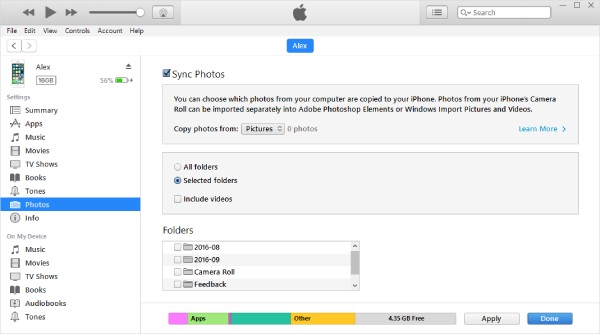
Krok 2.Kliknij „Zdjęcia” w menu po lewej stronie, wybierz „Wybierz folder” z menu rozwijanego i wybierz zdjęcia, które chcesz przenieść.
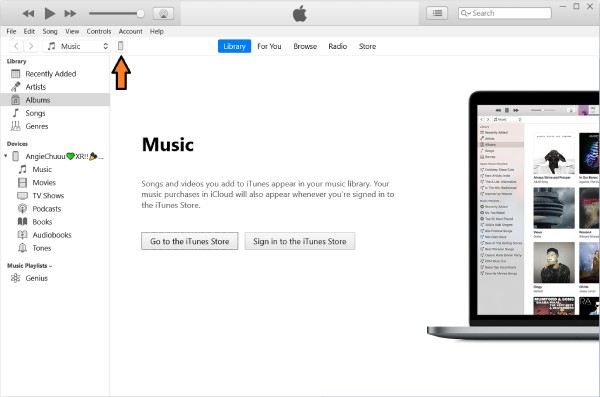
Krok 3.Po wybraniu odpowiednich zdjęć kliknij „Gotowe” w prawym dolnym rogu, aby przenieść zdjęcia z iPhone’a na komputer.
Szybkie i wysokiej jakości przesyłanie zdjęć z iPhone'a 16/15/14 na komputer
Jeśli Twój komputer nie ma iTunes i szukasz prostej metody, to odpowiedni wybór. Obsługuje przesyłanie plików z iPhone'ów na komputer i inne urządzenia. Może pomóc Ci kategoryzować i organizować pliki podczas transferu, na przykład identyfikując duplikaty w różnych kategoriach. Oprócz przesyłania zdjęć z iPhone'a na komputer, obsługuje również różne typy plików i przesyłanie danych z innych urządzeń, takich jak Android, na komputerObsługiwane typy plików obejmują kontakty, wiadomości, filmy i inne.

Transfer jednym kliknięciem, prosta operacja i brak czekania.
Obsługuje bezpieczne przesyłanie danych, nie wymaga resetowania urządzenia.
Wbudowana wyszukiwarka automatycznie klasyfikuje pliki, ułatwiając wyszukiwanie.
Konwertuj zdjęcia HEIC do formatu JPG itp., zachowując dane EXIF.
Bezpieczne pobieranie
Krok 1.Uruchom program AnyRec PhoneMover na swoim komputerze i podłącz iPhone'a do komputera kablem USB. Kliknij „Zdjęcia” i wybierz zdjęcia, które chcesz przenieść na komputer.
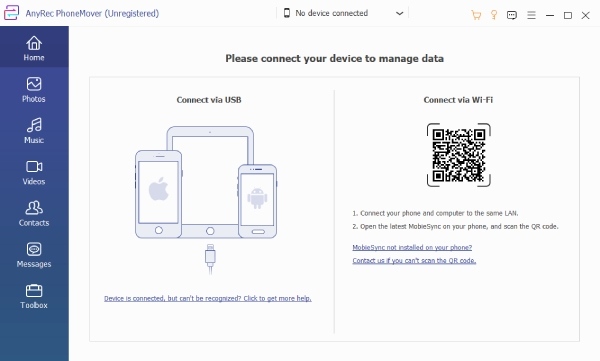
Krok 2.Kliknij „Zdjęcia” i wybierz zdjęcia, które chcesz przenieść na komputer, lub zaznacz wszystkie.
Krok 3.Następnie kliknij „Przenieś na komputer” powyżej, aby wybrać lub utworzyć folder do zapisania zdjęć. Potwierdź folder, a zdjęcia zostaną przeniesione z iPhone'a na komputer.
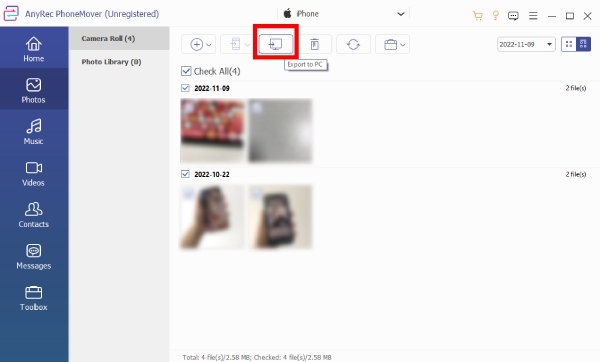
Przenieś zdjęcia z iPhone'a na komputer za pomocą usługi iCloud Cloud Service
Jeśli masz włączoną usługę iCloud, to wygodny sposób bezprzewodowego przesyłania zdjęć z iPhone'a na komputer. Usługa automatycznie synchronizuje zdjęcia w ciągu 30 dni, a kolejność, data wykonania itp. pozostają takie same jak na iPhonie na komputerze. Na iPhonie możesz wybrać opcję „Zoptymalizowana pamięć”, aby zachować oryginalne zdjęcia w iCloud, co również oszczędza miejsce na iPhonie. Wystarczy jedno kliknięcie, aby zdjęcia zostały przeniesione na komputer.
Plusy
Dostępnych jest 5 GB wolnej przestrzeni.
Dostęp do pobierania jest możliwy w dowolnym momencie z każdego urządzenia z systemem iOS.
Cons
Większa pojemność wymaga płatnej aktualizacji.
Przesyłanie i pobieranie danych odbywa się za pośrednictwem sieci Wi-Fi.
Domyślnie synchronizuj całą galerię. Nie możesz synchronizować tylko niektórych albumów.
Krok 1.Uruchom program AnyRec PhoneMover na swoim komputerze i podłącz iPhone'a do komputera kablem USB. Kliknij „Zdjęcia” i wybierz zdjęcia, które chcesz przenieść na komputer.
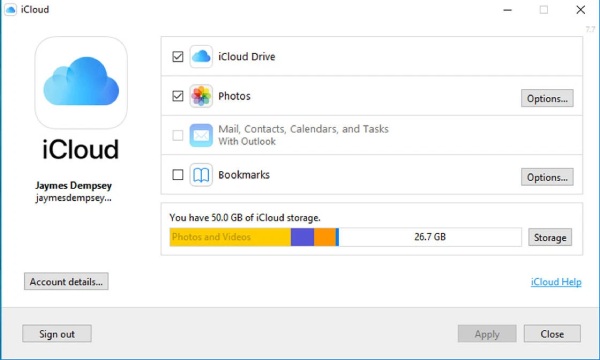
Krok 2.W Eksploratorze Windows pojawi się folder iCloud, do którego zsynchronizowane zdjęcia zostaną przeniesione na Twój komputer.
Użyj Google Photos Online do przeniesienia zdjęć z iPhone'a 16/15/14 na komputer
Zdjęcia Google to również wygodne narzędzie do przesyłania zdjęć z iPhone'a na komputer. Korzystając z tego samego konta Google, możesz przesyłać zdjęcia do chmury. Aplikacja działa na wielu urządzeniach i automatycznie porządkuje oraz kategoryzuje zdjęcia według daty ich wykonania. Dodatkowo, potrafi rozpoznawać i wyszukiwać konkretne zdjęcia za pomocą słów kluczowych. Obsługuje jednak tylko do 15 GB pamięci masowej, a ponieważ działa w chmurze, prędkość przesyłania danych z iPhone'a na komputer w dużej mierze zależy od połączenia internetowego.
Plusy
Automatycznie synchronizuj zdjęcia ze swojego iPhone'a z Google Cloud, aby uniknąć ich utraty.
Automatycznie porządkuj albumy według daty wykonania.
Cons
Wolnej przestrzeni jest tylko 15 GB.
Aby móc ponownie pobrać wersję internetową lub z klienta stacjonarnego, należy ją zsynchronizować z chmurą.
Krok 1.Otwórz Zdjęcia Google na swoim iPhonie. Kliknij „Włącz kopię zapasową i synchronizację”, a następnie wybierz „Jakość przesyłania”, aby poczekać na automatyczne przesłanie zdjęć do chmury.
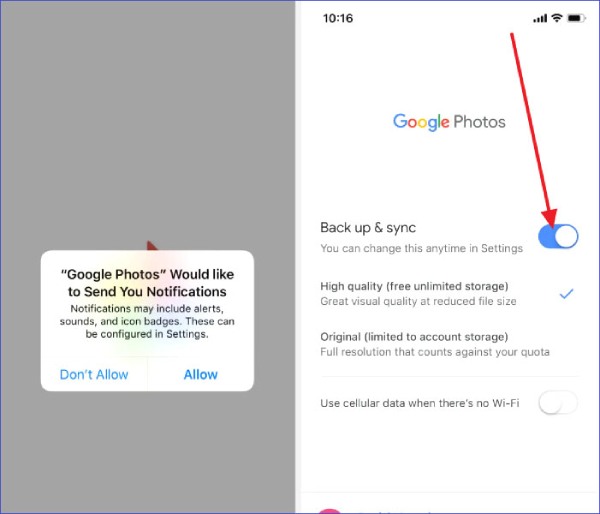
Krok 2.Otwórz witrynę Google Photos w przeglądarce na swoim komputerze i zaloguj się przy użyciu tego samego konta Google, którego używasz na iPhonie.
Krok 3.Przeglądaj zsynchronizowane zdjęcia, kliknij „Więcej” w prawym górnym rogu i wybierz „Pobierz”, aby zapisać przeniesione zdjęcia na swoim komputerze.
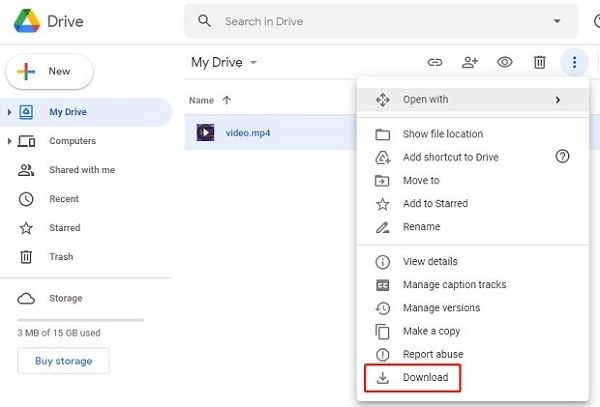
Przenieś zdjęcia z iPhone'a za pomocą Dropboxa na komputer online
Dropbox może być używany do przesyłania Zdjęcia z iPhone'a na komputer. Po włączeniu funkcji „Przesyłanie z aparatu” zdjęcia zrobione iPhone'em są automatycznie synchronizowane z chmurą, co pozwala na szybką synchronizację dużych pakietów zdjęć z komputerem. W przypadku zespołów lub rodzin można ustawić uprawnienia dostępu do udostępnianych linków do plików, aby ułatwić udostępnianie. Dropbox zapisuje również historię wersji, aby przywrócić poprzednie wersje w przypadku przypadkowego nadpisania zdjęć.
Plusy
Zdjęcia przesyłane z iPhone'a na komputer nie są kompresowane.
Wsparcie wieloplatformowego zarządzania transferami zdjęć.
Automatycznie zapisz wersję historii, aby zapobiec nadpisaniu.
Cons
Bezpłatne konta udostępniają tylko 2 GB przestrzeni.
Po przesłaniu zdjęcia są porządkowane w folderach.
Krok 1.Otwórz Zdjęcia Google na swoim iPhonie. Kliknij „Włącz kopię zapasową i synchronizację”, a następnie wybierz „Jakość przesyłania”, aby poczekać na… Otwórz aplikację Dropbox na iPhonie i włącz „Automatyczne przesyłanie” w ustawieniach zdjęć na iPhonie.
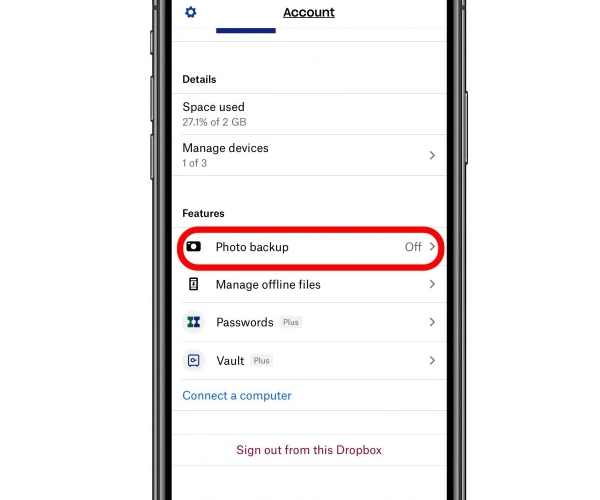
Krok 2.Synchronizacja z chmurą Dropbox nastąpi automatycznie. Otwórz oficjalną stronę Dropbox na swoim komputerze.
Krok 3.Kliknij „folder zdjęć z iPhone'a” zsynchronizowany w chmurze, zaznacz pole wyboru, a następnie pobierz i zapisz zdjęcie z iPhone'a na swoim komputerze.
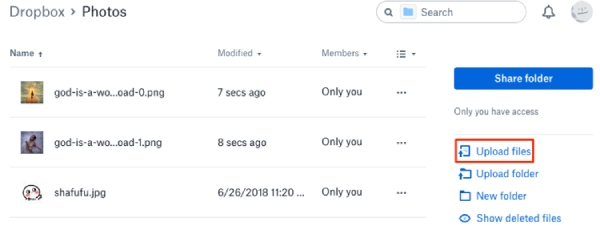
Przeglądaj i kopiuj zdjęcia z iPhone'a za pomocą aplikacji Zdjęcia w systemie Windows 11/10
Systemy Windows 11/10 obsługują aplikację Zdjęcia Microsoft, którą można pobrać, co ułatwia przesyłanie zdjęć z iPhone'a do komputera. Podłącz iPhone'a do komputera za pomocą kabla danych – połączenie sieciowe nie jest wymagane. Aplikacja obsługuje wykrywanie duplikatów, a pobrane zdjęcia są automatycznie kategoryzowane, co ułatwia dostęp. Nie obsługuje jednak bezpośredniego przesyłania zdjęć przechowywanych w iCloud; zdjęcia te muszą zostać pobrane na iPhone'a, zanim będzie można je przesłać do komputera.
Plusy
Połączenie kablem USB, stabilna prędkość przesyłu.
Rozpoznawaj importowane zdjęcia, aby uniknąć ich ponownego importowania.
Cons
Zdjęcia z iCloud muszą zostać pobrane lokalnie na iPhone'a, zanim będzie można je przenieść na komputer.
Do pierwszego połączenia wymagana jest wcześniejsza instalacja aplikacji iTunes lub Apple Mobile Device Support.
Krok 1.Zainstaluj i uruchom aplikację Zdjęcia, podłącz iPhone'a do komputera kablem USB. Kliknij „Importuj” w prawym górnym rogu.
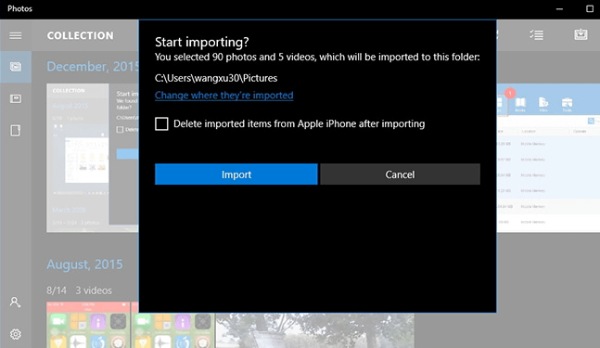
Krok 2.Domyślnie zaznaczone zostaną wszystkie zdjęcia, co umożliwi ręczne usunięcie niechcianych. Gdy będziesz zadowolony z przesłanych zdjęć, kliknij „Kontynuuj”, aby rozpocząć przesyłanie zdjęć z iPhone'a na komputer.
Łatwe przesyłanie zdjęć z iPhone'a 16/15/14 na komputer w celu ich przesłania
Ostatnia metoda to przesłanie zdjęć z iPhone'a na komputer e-mailem. Ta metoda sprawdza się w sytuacjach, gdy nie masz kabla USB i wolisz nie korzystać z chmury. Jest ona używana do większości typów zdjęć i jest stosunkowo prosta w obsłudze. Jednak do przesyłania zdjęć z iPhone'a na komputer wykorzystuje załącznik e-mail, więc rozmiar załącznika jest ograniczony. Jeśli zdjęć jest więcej, może być konieczne wysłanie ich w kilku wiadomościach e-mail.
Plusy
Połączenie kablem USB nie jest wymagane.
Brak kompresji jakości zdjęcia.
Czynności operacyjne są proste i nie wymagają dodatkowej wiedzy.
Cons
Z iPhone'a na komputer można przesyłać ograniczoną liczbę zdjęć o określonym rozmiarze.
Wymagany jest ręczny wybór i pobranie zdjęć.
Krok 1.Wybierz adres e-mail, którego zazwyczaj używasz, i przygotuj zdjęcia, które chcesz przenieść z iPhone'a na komputer. Następnie, zgodnie z powszechną praktyką, wyślij e-mail i dodaj do niego te zdjęcia.
Krok 2.Otwórz wiadomość e-mail na swoim komputerze i pobierz zawarte w niej zdjęcia, aby potwierdzić pomyślne przesłanie zdjęć z iPhone'a na komputer.
Wniosek
Powyżej znajdziesz kilka metod przesyłania zdjęć z iPhone'a na komputer, od opcji o wysokim poziomie bezpieczeństwa po najprostsze rozwiązania. Aby uzyskać najszybszy i najwyższej jakości transfer, wybierz AnyRec PhoneMoverGwarantuje wierność zdjęć, umożliwia przenoszenie dużych pakietów jednym kliknięciem i nie wymaga Wi-Fi. Pobierz go już dziś i wypróbuj!
Bezpieczne pobieranie
